Les navigateurs peuvent vous permettre de personnaliser beaucoup de choses pour améliorer votre expérience de navigation sur le Web. Parmi les navigateurs les plus populaires, il y a Safari sur Mac qui vous permet de surfer sur le Web de manière transparente. Mais comme de nombreux navigateurs, Safari est également celui qui n’affiche pas l’URL complète dans la barre d’adresse.
Tous les navigateurs ne peuvent pas afficher l’URL complète du site Web dans la barre d’adresse. Pas seulement pour Safari, mais aussi le navigateur Google Chrome ne vous permet pas d’afficher l’URL complète. Il raccourcit l’URL dans la barre d’adresse avec le domaine principal ainsi que le domaine sun (le cas échéant). Les navigateurs vous montrent le domaine court pour vous donner un aspect plus minimaliste, mais vous pouvez toujours afficher l’URL complète du site Web dans Safari avec une solution de contournement rapide.
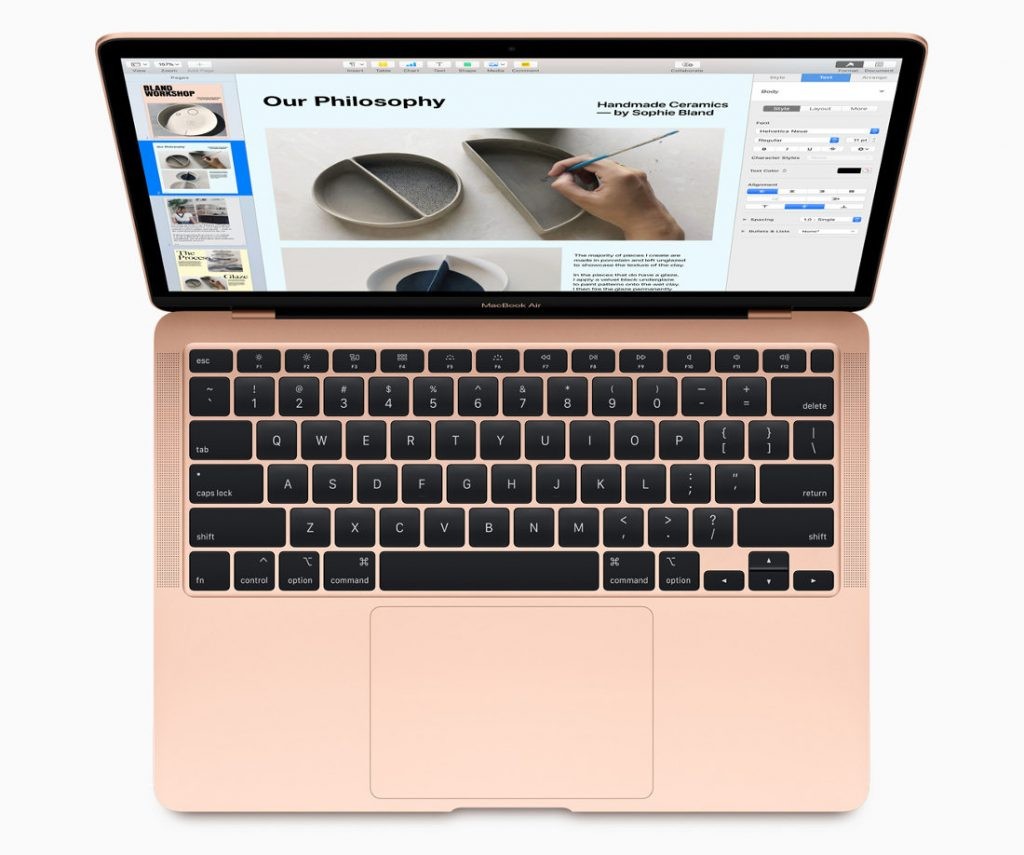
Outre le navigateur Google Chrome qui vous permet d’afficher l’URL complète dans la barre d’adresse, le navigateur Safari peut également vous permettre d’afficher l’URL complète dans la barre d’adresse. Voici ce que vous devez faire.
Afficher l’URL complète Dans la Barre d’adresse Dans le navigateur Safari
Pour afficher toujours l’URL complète dans la barre d’adresse sur Safari,
- Lancez Safari et dans la barre de menus, accédez aux préférences Safari->.
- Sous Préférences, passez à l’onglet Avancé.
- Cochez la case qui indique Afficher l’adresse complète du site Web.
Maintenant, Safari devrait afficher l’URL complète. Vous pouvez toujours afficher une copie de l’URL complète du site Web que vous souhaitez en cliquant sur le lien dans la barre d’adresse, cependant, cette astuce vous montrera immédiatement le lien complet sans avoir besoin de cliquer sur la barre d’adresse.
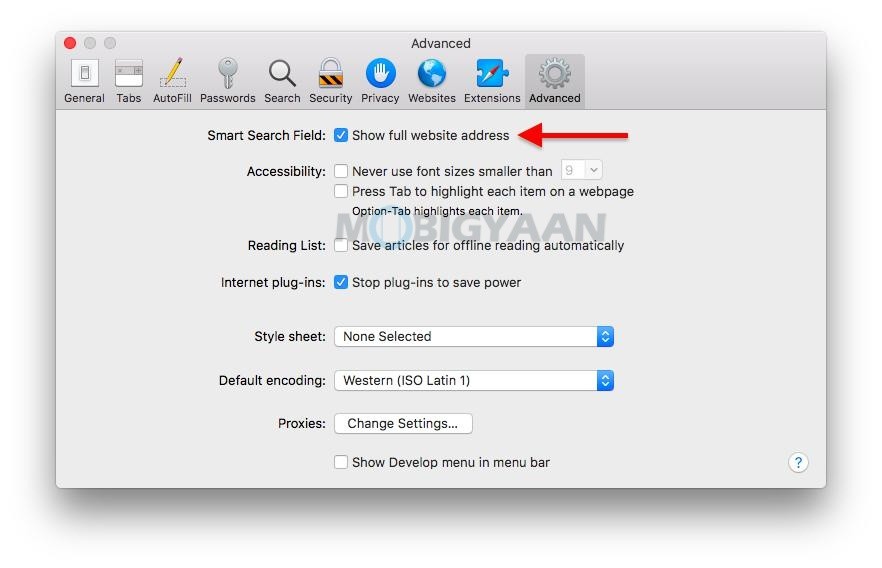
Avez-vous aimé ce tutoriel rapide? Si vous le faites, assurez-vous de consulter également ces 5 astuces de navigation que vous pouvez faire dans le navigateur Safari sur votre Mac. Pour obtenir plus de trucs sympas pour votre Mac, jetez un œil à ces tutoriels, guides, conseils et astuces liés à Mac.
Pour plus de mises à jour sur les derniers smartphones et technologies, suivez-nous sur nos profils de médias sociaux.FACEBOOK Instagram TikTok 4745 7417 instagram | Facebook | TikTok